Cara Logout Akun Google di iPhone: Panduan Lengkap dan Aman
Diterbitkan:
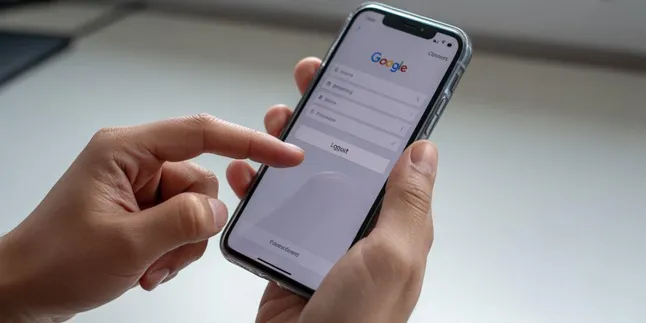
cara logout akun google di iphone (c) Ilustrasi AI
Kapanlagi.com - Mengetahui cara logout akun Google di iPhone merupakan hal penting bagi setiap pengguna perangkat iOS. Proses logout yang benar dapat melindungi data pribadi dan mencegah akses tidak sah ke informasi sensitif Anda.
Logout akun Google diperlukan dalam berbagai situasi, seperti saat mengganti perangkat atau meminjam iPhone orang lain. Tanpa logout yang tepat, informasi pribadi seperti email, foto, dan dokumen dapat diakses oleh orang yang tidak berwenang.
Menurut Panduan Keamanan Digital Pembuat Konten, pengelolaan akun yang aman memerlukan pemahaman tentang aktivitas login dan logout yang benar. Buku tersebut menekankan pentingnya mengecek pengaturan login activity dan melakukan logout dari perangkat yang tidak digunakan untuk menjaga keamanan akun.
Advertisement
1. Pengertian dan Pentingnya Logout Akun Google di iPhone

Logout akun Google di iPhone adalah proses mengeluarkan atau memutuskan koneksi akun Google dari perangkat iOS secara aman. Proses ini berbeda dengan sekedar menutup aplikasi, karena logout akan benar-benar memutuskan akses akun dari perangkat tersebut. Ketika Anda melakukan logout, semua data yang tersinkronisasi seperti email Gmail, kontak, kalender, dan foto akan tidak lagi dapat diakses melalui perangkat tersebut.
Pentingnya melakukan logout akun Google di iPhone tidak dapat diabaikan, terutama dalam era digital yang penuh dengan ancaman keamanan. Logout yang tepat dapat mencegah akses tidak sah ke informasi pribadi, melindungi data sensitif dari pencurian identitas, dan memastikan privasi tetap terjaga. Selain itu, logout juga diperlukan saat Anda ingin mengganti akun Google, memperbaiki masalah sinkronisasi, atau saat meminjam perangkat kepada orang lain.
Proses logout di perangkat iOS memiliki karakteristik khusus karena sistem operasi Apple yang berbeda dengan Android. iPhone menggunakan sistem manajemen akun yang terintegrasi dengan pengaturan sistem, sehingga cara logout akun Google di iPhone memerlukan pendekatan yang spesifik. Pemahaman yang benar tentang proses ini akan membantu Anda mengelola akun dengan lebih aman dan efisien.
Berdasarkan informasi dari Support Google, logout akun Google dari perangkat mobile memerlukan langkah-langkah khusus yang berbeda untuk setiap platform. Untuk perangkat iOS, proses logout dapat dilakukan melalui beberapa metode yang akan dijelaskan secara detail dalam panduan ini.
2. Metode Logout Melalui Aplikasi Gmail
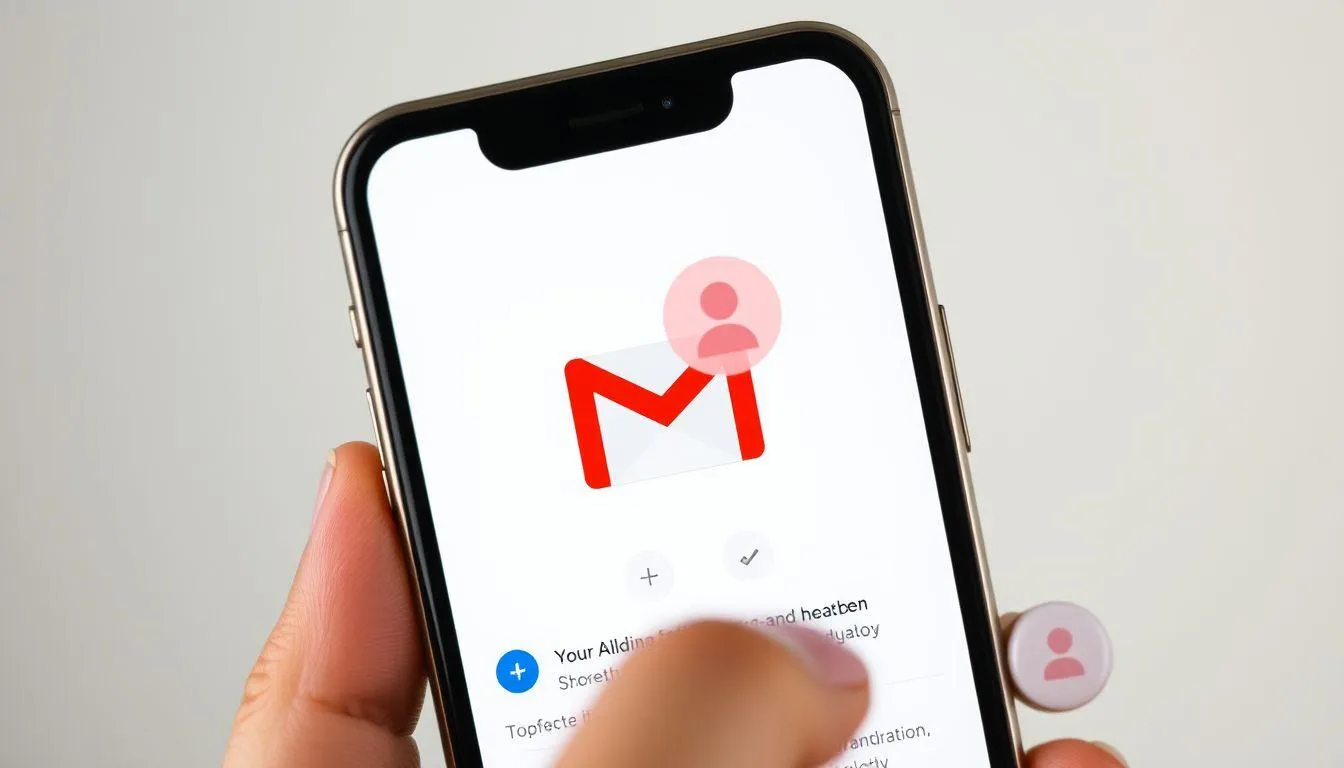
Metode pertama dan paling umum untuk logout akun Google di iPhone adalah melalui aplikasi Gmail. Cara ini dianggap paling praktis karena Gmail merupakan aplikasi Google yang paling sering digunakan di perangkat iOS.
- Buka aplikasi Gmail - Pastikan aplikasi Gmail sudah terinstal dan terbuka di iPhone Anda. Jika belum memiliki aplikasi Gmail, download terlebih dahulu dari App Store.
- Akses menu profil - Di pojok kanan atas layar, Anda akan melihat ikon profil berbentuk lingkaran yang menampilkan foto profil atau inisial nama Anda. Ketuk ikon tersebut.
- Pilih akun yang akan di-logout - Setelah menu pop-up muncul, Anda akan melihat daftar akun Google yang terdaftar di perangkat. Pilih akun yang ingin Anda logout.
- Akses pengaturan akun - Cari dan ketuk opsi "Kelola akun di perangkat ini" atau "Manage accounts on this device" yang biasanya berada di bagian bawah menu.
- Hapus akun dari perangkat - Pada halaman pengaturan akun, Anda akan melihat toggle switch untuk setiap akun. Di bawahnya terdapat opsi "Remove from device" atau "Hapus dari perangkat".
- Konfirmasi logout - Ketuk "Remove from device" dan konfirmasi pilihan Anda. Akun Google akan ter-logout dari iPhone secara permanen.
Metode ini efektif karena Gmail merupakan gateway utama untuk mengakses layanan Google lainnya di iPhone. Setelah logout melalui Gmail, akses ke layanan Google lain seperti Google Drive, Google Photos, dan YouTube juga akan terputus dari perangkat tersebut.
3. Logout Melalui Pengaturan iPhone
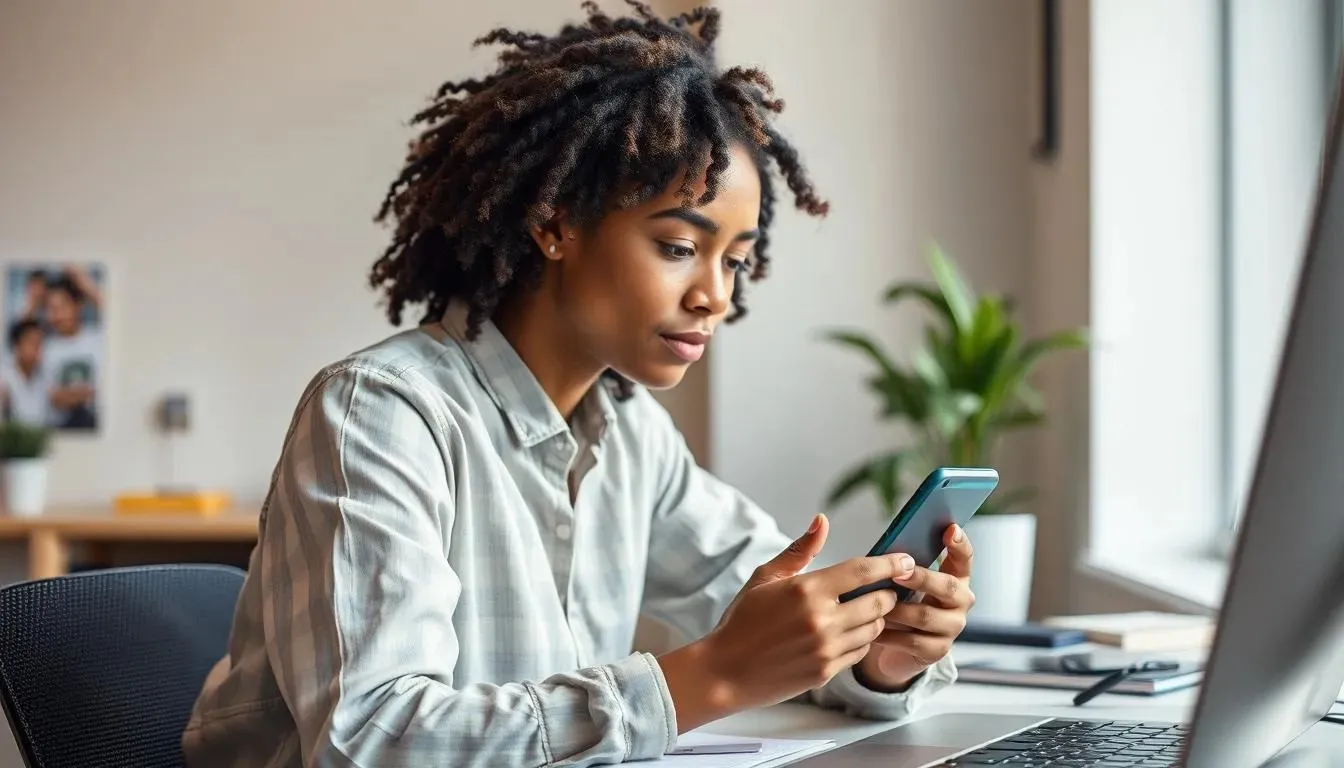
Cara kedua untuk melakukan logout akun Google di iPhone adalah melalui menu Pengaturan sistem iOS. Metode ini memberikan kontrol yang lebih komprehensif terhadap akun email dan sinkronisasi data.
- Buka aplikasi Pengaturan - Cari dan ketuk ikon "Settings" atau "Pengaturan" di home screen iPhone Anda.
- Navigasi ke pengaturan Mail - Scroll ke bawah dan cari opsi "Mail" dalam daftar pengaturan sistem.
- Akses pengaturan Akun - Di dalam menu Mail, ketuk opsi "Accounts" atau "Akun" untuk melihat semua akun email yang terdaftar.
- Pilih akun Google - Dari daftar akun yang muncul, cari dan ketuk akun Google yang ingin Anda logout. Akun Google biasanya ditampilkan dengan label "Gmail" atau alamat email Google Anda.
- Hapus akun - Di halaman detail akun, scroll ke bawah dan cari opsi "Delete Account" atau "Hapus Akun" yang biasanya berwarna merah.
- Konfirmasi penghapusan - Sistem akan meminta konfirmasi. Ketuk "Delete from My iPhone" atau "Hapus dari iPhone Saya" untuk menyelesaikan proses logout.
Metode melalui pengaturan iPhone ini memberikan kontrol yang lebih detail terhadap data yang akan dihapus. Anda dapat memilih untuk menghapus hanya akun email atau juga menghapus data yang tersinkronisasi seperti kontak dan kalender.
4. Logout dari Jarak Jauh Menggunakan Akun Google
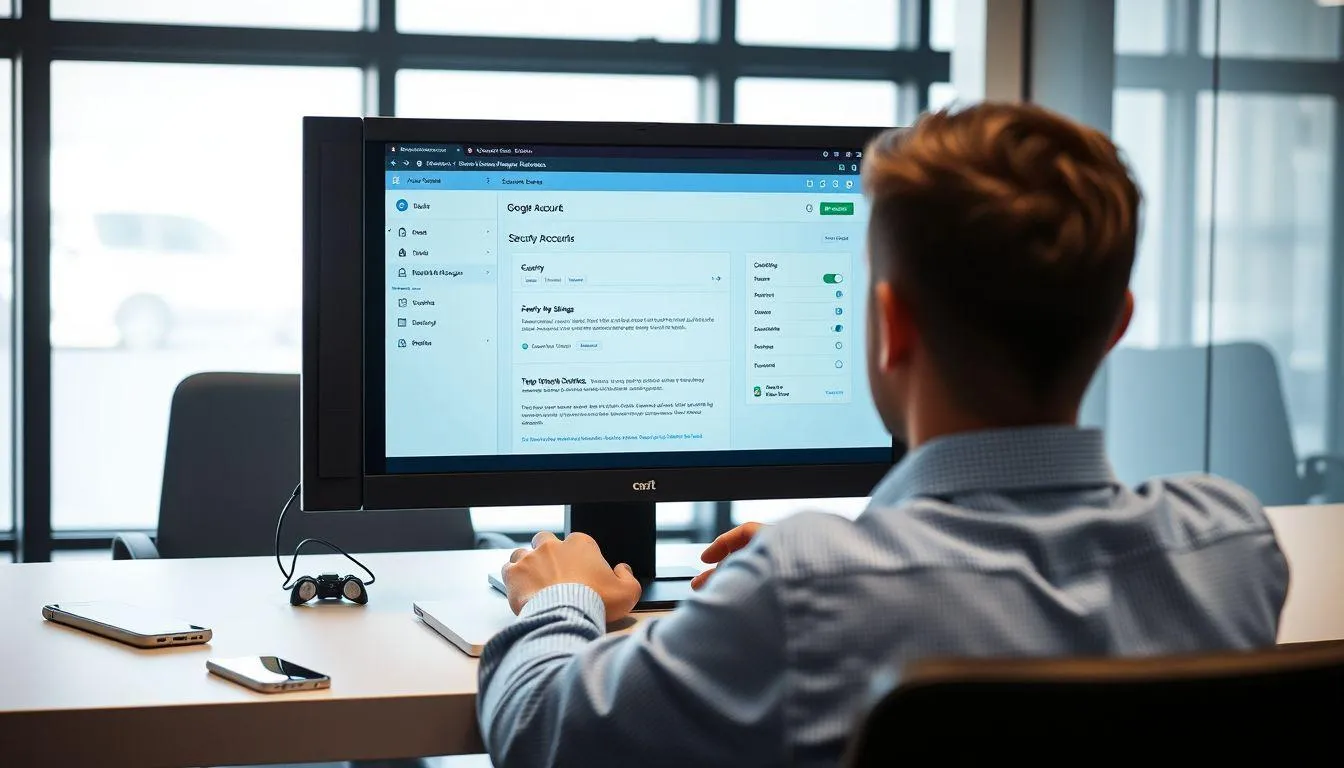
Untuk situasi di mana Anda tidak memiliki akses fisik ke iPhone tetapi perlu melakukan logout akun Google, metode logout dari jarak jauh menjadi solusi yang tepat. Cara ini sangat berguna jika iPhone hilang, dicuri, atau dipinjam kepada orang lain.
- Akses Google Account Management - Buka browser web di perangkat lain dan kunjungi myaccount.google.com. Login menggunakan akun Google yang sama yang terdaftar di iPhone.
- Navigasi ke Security - Di dashboard akun Google, cari dan klik menu "Security" atau "Keamanan" di panel sebelah kiri.
- Cek Recent Security Activity - Scroll ke bawah hingga menemukan bagian "Recent security activity" atau "Aktivitas keamanan terkini".
- Review Your Devices - Klik "Review security events" atau "Tinjau peristiwa keamanan" untuk melihat semua perangkat yang terhubung dengan akun Anda.
- Identifikasi iPhone - Cari perangkat iPhone dalam daftar yang muncul. Perangkat biasanya ditampilkan dengan nama model dan lokasi terakhir akses.
- Logout dari perangkat - Klik ikon titik tiga di sebelah nama perangkat iPhone, kemudian pilih "Sign out" atau "Logout" untuk memutuskan akses dari jarak jauh.
Metode logout jarak jauh ini sangat efektif untuk menjaga keamanan akun dalam situasi darurat. Setelah logout dari jarak jauh, perangkat iPhone tidak akan lagi dapat mengakses layanan Google hingga login ulang dilakukan dengan memasukkan kredensial yang benar.
5. Mengelola Multiple Akun Google di iPhone
Banyak pengguna iPhone memiliki lebih dari satu akun Google untuk keperluan yang berbeda, seperti akun pribadi dan bisnis. Mengelola multiple akun Google memerlukan pemahaman khusus tentang cara logout yang selektif tanpa mengganggu akun lainnya.
Untuk logout akun Google tertentu tanpa mempengaruhi akun lain, Anda perlu menggunakan pendekatan yang lebih hati-hati. Pertama, buka aplikasi Gmail dan pastikan Anda dapat melihat semua akun yang terdaftar di menu profil. Setiap akun akan ditampilkan dengan alamat email dan foto profil masing-masing. Pilih akun yang ingin di-logout dengan cermat untuk menghindari kesalahan.
Proses logout multiple akun juga dapat dilakukan melalui pengaturan iPhone dengan cara yang sama, namun Anda perlu memperhatikan bahwa beberapa akun mungkin terhubung dengan aplikasi atau layanan lain. Sebelum melakukan logout, pastikan untuk memeriksa aplikasi mana saja yang menggunakan akun tersebut untuk menghindari gangguan pada fungsionalitas aplikasi lain.
Menurut UMKM Naik Kelas (Pemberdayaan Ekonomi Skala Mikro), pengelolaan akun Google yang baik memerlukan pemahaman tentang cara login dan logout yang benar. Buku tersebut menjelaskan bahwa untuk bisnis yang menggunakan Google My Business, penting untuk memahami cara mengelola akses akun agar tidak mengganggu operasional bisnis saat melakukan pergantian perangkat atau pengelola akun.
6. Tips Keamanan Setelah Logout
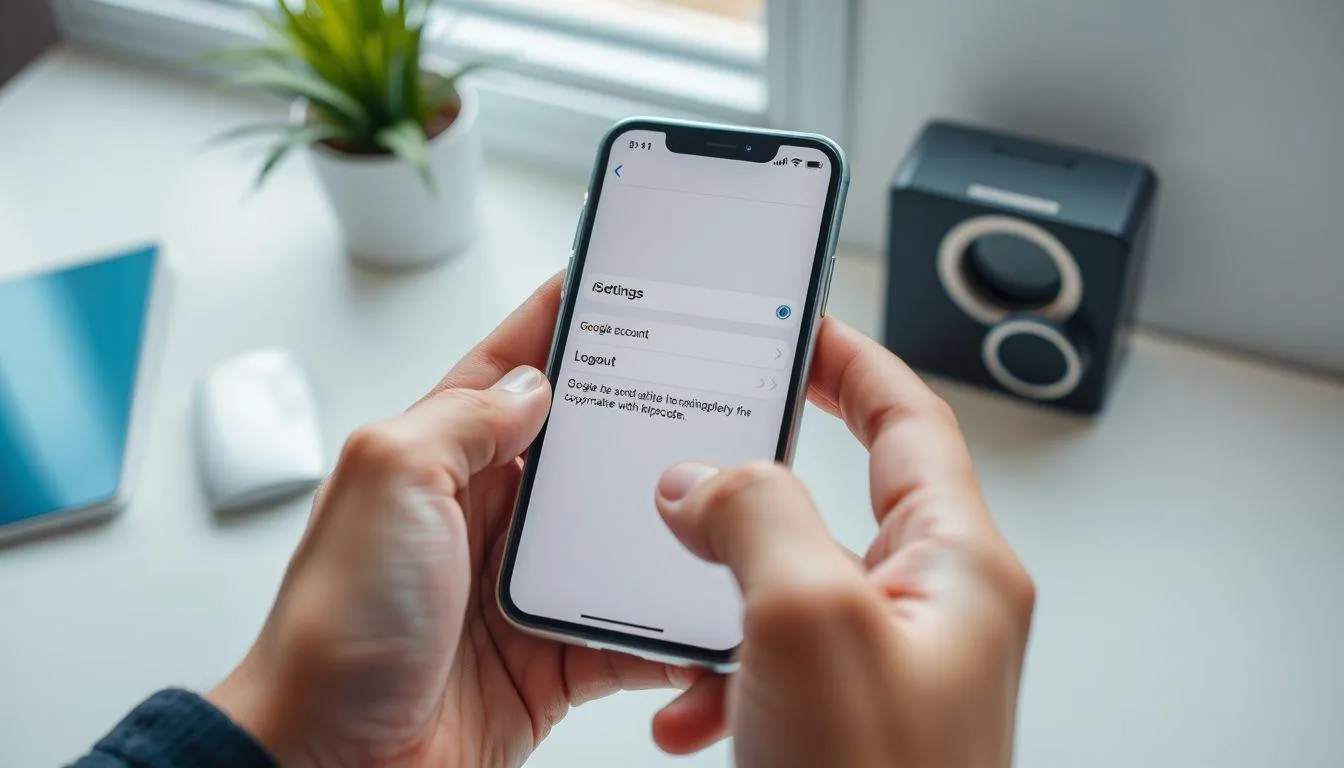
Setelah berhasil melakukan logout akun Google di iPhone, ada beberapa langkah keamanan tambahan yang perlu diperhatikan untuk memastikan data Anda tetap aman. Langkah-langkah ini penting untuk mencegah akses tidak sah dan menjaga privasi informasi pribadi.
Pertama, pastikan untuk menghapus data cache dan cookies yang mungkin tersisa di browser Safari atau aplikasi lainnya. Buka pengaturan Safari dan pilih "Clear History and Website Data" untuk menghapus jejak browsing yang mungkin masih menyimpan informasi login. Langkah ini penting terutama jika Anda pernah mengakses layanan Google melalui browser web di iPhone.
Kedua, lakukan verifikasi bahwa logout telah berhasil dengan mencoba mengakses aplikasi Google lainnya seperti Google Drive, Google Photos, atau YouTube. Jika logout berhasil, aplikasi-aplikasi tersebut akan meminta Anda untuk login ulang. Jika masih dapat mengakses tanpa login, berarti proses logout belum sepenuhnya berhasil dan perlu diulangi.
Ketiga, aktifkan notifikasi keamanan di akun Google Anda untuk mendapatkan pemberitahuan jika ada aktivitas login yang mencurigakan. Buka pengaturan akun Google di myaccount.google.com, pilih "Security", dan aktifkan "Get alerts about unusual activity". Fitur ini akan mengirimkan email notifikasi jika ada percobaan login dari perangkat atau lokasi yang tidak dikenal.
Keempat, pertimbangkan untuk mengubah password akun Google jika logout dilakukan karena alasan keamanan, seperti kehilangan perangkat atau dugaan akses tidak sah. Password yang baru dan kuat akan memberikan lapisan keamanan tambahan untuk melindungi akun Anda dari ancaman cyber.
7. FAQ (Frequently Asked Questions)

Apakah logout akun Google di iPhone akan menghapus data secara permanen?
Tidak, logout akun Google di iPhone hanya akan menghapus akses akun dari perangkat tersebut. Data Anda seperti email, foto, dan dokumen tetap tersimpan di server Google dan dapat diakses kembali setelah login ulang di perangkat yang sama atau perangkat lain.
Bagaimana cara login kembali setelah logout dari iPhone?
Untuk login kembali, buka aplikasi Gmail atau aplikasi Google lainnya, ketuk "Add Account" atau "Tambah Akun", pilih Google, dan masukkan alamat email serta password Anda. Ikuti petunjuk verifikasi yang muncul untuk menyelesaikan proses login.
Apakah logout akun Google akan mempengaruhi aplikasi lain di iPhone?
Ya, logout akun Google akan mempengaruhi semua aplikasi yang menggunakan akun tersebut untuk sinkronisasi data, seperti Gmail, Google Drive, Google Photos, dan YouTube. Aplikasi-aplikasi tersebut akan meminta login ulang untuk dapat berfungsi normal.
Bisakah saya logout hanya dari satu aplikasi Google tanpa mempengaruhi yang lain?
Tidak, karena akun Google di iPhone bersifat terpusat. Jika Anda logout dari satu aplikasi Google, maka akses ke semua layanan Google lainnya juga akan terputus. Anda perlu login ulang untuk mengakses semua layanan Google.
Apa yang harus dilakukan jika lupa password setelah logout?
Jika lupa password, gunakan fitur "Forgot Password" atau "Lupa Password" di halaman login Google. Masukkan alamat email Anda dan ikuti petunjuk pemulihan yang dikirim ke email atau nomor telepon pemulihan yang terdaftar di akun Anda.
Apakah logout dari jarak jauh aman dilakukan?
Ya, logout dari jarak jauh melalui pengaturan akun Google sangat aman dan merupakan fitur keamanan yang disediakan Google. Fitur ini berguna untuk melindungi akun jika perangkat hilang atau dicuri, dan dapat dilakukan kapan saja melalui myaccount.google.com.
Berapa lama waktu yang dibutuhkan untuk logout akun Google di iPhone?
Proses logout akun Google di iPhone biasanya membutuhkan waktu kurang dari 5 menit jika dilakukan melalui aplikasi atau pengaturan iPhone. Logout dari jarak jauh mungkin membutuhkan waktu beberapa menit hingga efektif, tergantung pada koneksi internet dan sinkronisasi server.
Ikuti kabar terbaru selebriti hanya di Kapanlagi.com. Kalau bukan sekarang, KapanLagi?
Yuk baca artikel lainnya
Aneka Resep Sayur Terong Ungu yang Praktis dan Menggugah Selera, Cocok untuk Menu Harian Keluarga
Mimpi Melihat Banyak Cacing Menurut Primbon Jawa: Makna dan Tafsir
Primbon Jawa Arti Mimpi Anak Hilang: Makna dan Tafsir Lengkap
Arti Mata Kedutan Sebelah Kanan Atas Menurut Primbon Jawa
Panduan Membeli Baju Lebaran Pria Secara Online agar Tidak Kecewa
Advertisement
-
Video Kapanlagi V1RST (LIVE PERFORMANCE) - KAPANLAGI BUKA BARENG FESTIVAL 2025



















